Caliente
Espejo de teléfono AnyRec
Muestra la pantalla del iPhone y iPad en la PC sin demoras.
Descarga segura
Cómo duplicar iPhone en iPad Pro/Air con una pantalla más grande
La duplicación de pantalla de iPhone a iPad llega si desea ver contenido en una pantalla más destacada, como juegos, presentaciones, edición de videos y mucho más. Con él, puedes transmitir y operar las actividades de tu iPhone en una pantalla más grande. Aunque Apple proporciona herramientas AirPlay para reflejar la pantalla del iPhone, no funciona en el iPad. Por lo tanto, consulte 3 herramientas simples que pueden ayudarlo significativamente a transmitir iPhone a iPad en este artículo, y ya no tendrá que limitarse a una pantalla más pequeña en el iPhone.
Lista de guías
¿Se puede duplicar el iPhone en el iPad con AirPlay? 3 herramientas eficientes para duplicar la pantalla de iPhone a iPad Preguntas frecuentes sobre cómo duplicar iPhone en iPad¿Se puede duplicar el iPhone en el iPad con AirPlay?
Dado que el iPhone y el iPad son dos dispositivos Apple y son compatibles con AirPlay, ¿puedes utilizar AirPlay de iPhone a iPad? Es triste decirlo, la respuesta es No. Aunque Apple permite que sus dispositivos transmitan una pantalla con diferentes dispositivos usando la función incorporada AirPlay, solo se aplica para reflejar la pantalla de su iPhone o iPad con un Apple TV.
Para permitir que AirPlay le ayude a duplicar el iPhone al iPad, necesitará una aplicación de terceros que actúe como intermediario para realizar la operación de duplicación. Siempre se le pedirá que tenga un software para ver la pantalla de su iPhone en una pantalla más grande.
3 herramientas eficientes para duplicar la pantalla de iPhone a iPad
¿Es factible reflejar el iPhone en el iPad? Sí. Aún así, existen muchas aplicaciones en el mercado. ¡Todo lo que debes hacer es encontrar el adecuado para ti y disfrutar usándolo para reflejar la pantalla en el iPad! Esta parte le presentará 3 aplicaciones eficientes que pueden ayudarle a reflejar la pantalla de su iPhone; Conozca cada uno de ellos a continuación.
1. Duplicar iPhone en iPad con EasyCast
La primera parada para reflejar la pantalla del iPhone en el iPad es una aplicación increíble llamada Easycast. Está diseñado principalmente para personas cansadas de las pequeñas pantallas de sus móviles y que les encanta cambiar al iPad y otras pantallas gigantes, incluidas las PC con Windows y las computadoras Mac. Viene con una interfaz de usuario amigable y un funcionamiento sencillo, lo que le permite duplicar el iPhone en el iPad y otros dispositivos al instante. Además de eso, puede ver documentos como PDF, Excel, Word y otros, y reflejarlos desde iPhone a TV u otros dispositivos con la ayuda de esta excelente aplicación.
Características:
- Explore fotos, vídeos, música, documentos, etc., para reflejarlos en otras pantallas.
- Capaz de detectar páginas web y luego compartirlas en tiempo real.
- Elija el contenido con un clic, refleje y reprodúzcalo en otro dispositivo.
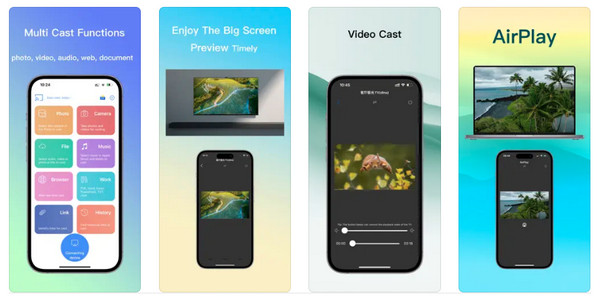
2. Duplicar iPhone en iPad con TeamViewer
Otra herramienta para reflejar contenido sin esfuerzo desde iPhone a iPad es TeamViewer. Cubre Windows, Linux, Mac, Chrome OS y sistemas operativos móviles, iOS y Android. La herramienta es conocida por su capacidad para conectar dos dispositivos de forma remota. Ya sea que estés viajando y desees seguir conectado con tu trabajo, puedes trabajar de forma remota con tu equipo. Además, viene con una técnica confiable para que puedas realizar tus tareas de duplicación sin preocupaciones. Una vez que tenga el dispositivo de destino, puede comenzar a duplicar el iPhone en el iPad sin problemas.
Características:
- Controle de forma remota sus dispositivos, como computadoras, teléfonos móviles o tabletas desde su dispositivo.
- Le permite grabar su sesión remota con fines de capacitación y documentación.
- Tenga una barra de herramientas QuickSteps, que es útil para atajos y personalización.
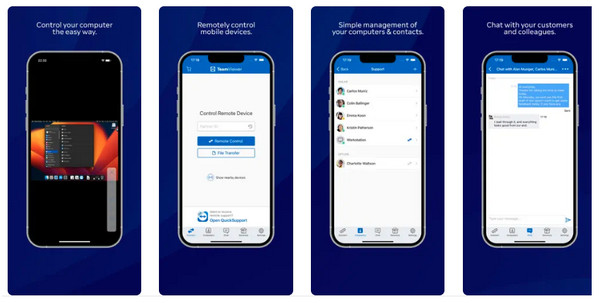
3. Duplicar iPhone en iPad con AirDroid
Por último, obtendrás AirDroid, que es una herramienta fácil de usar y liviana al mismo tiempo para reflejar la pantalla del iPhone al iPad de forma inalámbrica y sin esfuerzo. Además de eso, le proporciona un montón de funciones para realizar screencasting con diferentes dispositivos, ya que es una plataforma multiplataforma que admite dispositivos Windows, macOS, web, iOS y Android. Ya sea que estés presentando o trabajando en dispositivos móviles, con AirDroid puedes compartir diferentes pantallas con solo un clic rápido, promoviendo tu productividad en poco tiempo.
Características:
- Transmita su pantalla a dispositivos Windows, Mac, iOS y Android.
- Comparte la pantalla de tu dispositivo con audio completo en cualquier situación, brindándote la mejor experiencia.
- Le permite tener un control total de los dispositivos Android e iOS más allá de su dedo.
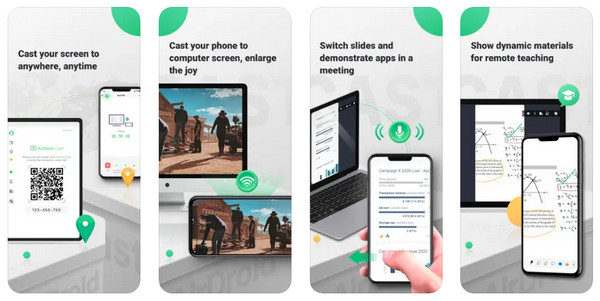
Consejos adicionales para duplicar iPhone/iPad en computadoras fácilmente
Ahora que has entendido cómo duplicar un iPhone en un iPad con la ayuda de las tres fantásticas aplicaciones anteriores. Si desea reflejar la pantalla del iPhone en un dispositivo más grande como Windows/Mac, pruébelo Espejo de teléfono AnyRec! Hagas lo que hagas, ya sea un juego, una transmisión en vivo, clases en línea, reuniones, etc., puedes obtener una visualización y una aventura más grandes y finas si Transmitir iPhone 16/15/14 a PC. Además de eso, puedes reflejar todas las aplicaciones y cualquier actividad sin una experiencia lenta. Vea qué otras funciones interesantes puede obtener mientras usa el programa.

Le permite transmitir múltiples dispositivos a una PC a través de Wi-Fi, USB o código QR sin problemas.
Refleje su iPhone/iPad en la PC en una pantalla completa o en media pantalla sin demoras.
Mantenga la calidad original de la pantalla reflejada de iPhone/Android.
Después de duplicar la pantalla, puede grabar vídeo y audio en pantalla con alta calidad.
100% seguro
Preguntas frecuentes sobre cómo duplicar iPhone en iPad
-
¿Es posible duplicar de iPhone a iPad sin usar Wi-Fi?
No. No hay manera de que puedas duplicar de iPhone a iPad sin Wi-Fi. La duplicación de pantalla requiere que tengas una conexión de red estable para usarla correctamente.
-
¿Cómo habilitar AirPlay en iPhone/iPad para reflejar con Apple TV?
Asegúrese de que su televisor y su iPhone o iPad estén usando la misma red Wi-Fi. Luego, abra el Centro de control, toque el botón Screen Mirroring y seleccione el nombre de su televisor de la lista.
-
¿Puedes compartir la pantalla del iPad con el iPhone?
Sí. Sin embargo, recuerde que no puede utilizar la función AirPlay para duplicar iPad y iPhone. Para lograrlo, utilice una herramienta compatible con dispositivos iOS capaces de compartir pantalla.
-
¿Se puede utilizar AirDroid Cast sin conexión a Internet?
Sí. Como AirDroid Cast es una herramienta flexible, puedes transmitir tu iPhone con otros dispositivos con o sin Wi-Fi; en su lugar, utilice un cable USB para realizar la duplicación.
-
¿Puedo usar Bluetooth para reflejar el iPhone en el iPad?
No. Si bien es imposible utilizar la función AirPlay para reflejar la pantalla en el iPad, también es imposible transmitir su iPhone a un iPad a través de Bluetooth. Necesitarás tener una conexión Wi-Fi estable entre dos dispositivos.
Conclusión
Todavía me pregunto: "¿Puedo reflejar el iPhone en el iPad?" ¡la respuesta es sí! Sin embargo, has visto que no puedes AirPlay de iPhone a iPad, y solo se aplica a duplicarlos en Apple TV. En su lugar, puedes utilizar aplicaciones de terceros, como EasyCast, TeamViewer, AirDroid. y mucho más, para disfrutar de las pantallas gigantes. Y en cuanto a duplicar iPhone/iPad en PC, hágalo con AnyRec Phone Mirror. Al usarlo, puede duplicar su teléfono en una PC sin problemas y con alta calidad. Entonces, ven y disfruta de esta herramienta de duplicación de teléfono proporcionada para todos y disfruta de una experiencia visual agradable.
100% seguro
